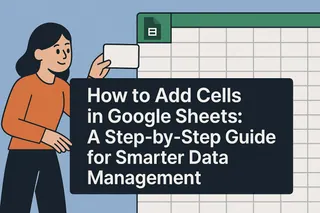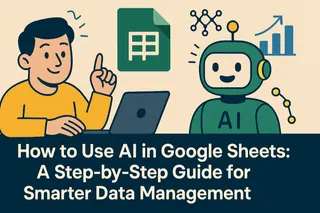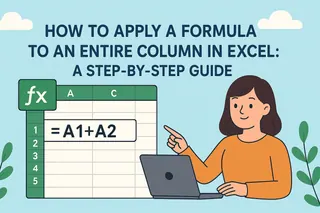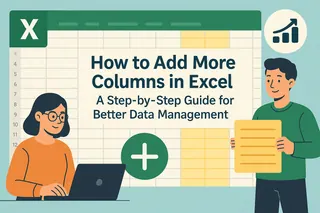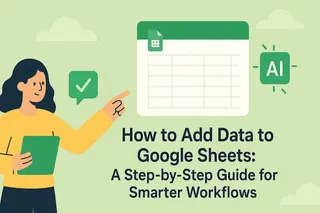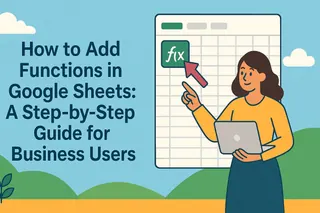En tant que Responsable de la Croissance Utilisateur chez Excelmatic, je constate quotidiennement comment une organisation rigoureuse des données libère le potentiel des entreprises. Ajouter des colonnes peut sembler basique, mais c'est fondamental pour une analyse efficace. Que vous suiviez des campagnes marketing, des stocks ou des données clients, des tableaux flexibles s'adaptent à vos besoins évolutifs.
Pourquoi la gestion des colonnes compte dans les flux de données modernes
Imaginez ceci : votre équipe e-commerce suit les commandes avec des colonnes "Produit", "Quantité" et "Prix". Soudain, vous devez ajouter "Méthode d'expédition" et "Niveau client" - l'insertion manuelle devient fastidieuse à grande échelle.
C'est là que les outils intelligents font la différence. Si Google Sheets gère bien les ajouts de colonnes basiques, les plateformes comme Excelmatic révolutionnent le processus en :
- Proposant automatiquement de nouvelles colonnes pertinentes selon vos schémas de données
- Préservant la mise en forme et les formules dans les colonnes insérées
- Synchronisant les changements structurels sur tous les tableaux de bord connectés
Pas à pas : Ajouter des colonnes dans Google Sheets
Insertion basique
- Ouvrez votre Google Sheet cible
- Cliquez droit sur l'en-tête de colonne où insérer la nouvelle
- Sélectionnez "Insérer 1 à gauche" ou "Insérer 1 à droite"
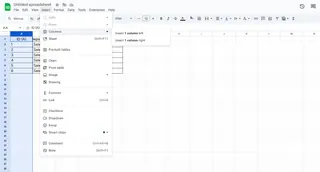
Astuce : Pour gagner du temps, utilisez le raccourci Ctrl+Shift++ (Windows) ou Cmd+Shift++ (Mac).
Techniques avancées
- Multiples colonnes : Sélectionnez plusieurs colonnes avant d'insérer pour en ajouter plusieurs d'un coup
- Propagation de formules : Les nouvelles colonnes héritent automatiquement de la mise en forme adjacente avec les modèles intelligents d'Excelmatic
- Validation des données : Configurez des menus déroulants ou des règles de saisie dès la création
Au-delà de l'insertion basique : Optimisez votre flux de travail
Si Google Sheets fournit les bases, les professionnels ont besoin de solutions plus robustes :
- Suggestions IA d'Excelmatic
Notre plateforme analyse vos données pour recommander des colonnes pertinentes - comme proposer automatiquement "Marge bénéficiaire" quand vous avez des colonnes "Revenu" et "Coût".
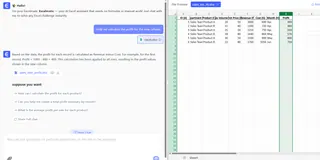
Synchronisation multi-feuilles
Ajoutez une colonne une fois, Excelmatic met à jour tous les rapports connectés automatiquement.Automatisation des formules
Les nouvelles colonnes héritent intelligemment des calculs appropriés basés sur vos relations de données existantes.
Bonnes pratiques pour la gestion des colonnes
- Conventions de nommage : Utilisez des en-têtes clairs et cohérents (ex. "Ventes_T2" vs "Ventes")
- Hiérarchie de formatage : Maintenez une distinction visuelle entre types de données
- Règles de validation : Implémentez-les immédiatement pour garantir la qualité des données
- Documentez les changements : Utilisez l'historique des versions d'Excelmatic pour suivre les modifications structurelles
Quand passer de Google Sheets à une solution avancée
Google Sheets suffit pour des tâches simples, mais envisagez des outils comme Excelmatic quand vous :
- Gérez des jeux de données complexes et évolutifs
- Avez besoin de détection automatique des relations entre colonnes
- Collaborez en temps réel sur la structure des colonnes
- Souhaitez des analyses prédictives basées sur l'ajout de colonnes
Conclusion
Maîtriser les opérations sur les colonnes n'est que la première étape vers l'excellence des données. Pour les équipes soucieuses d'efficacité, des plateformes comme Excelmatic transforment la gestion basique de tableurs en orchestration intelligente de données. Essayez notre version gratuite pour découvrir comment l'IA peut anticiper vos besoins en colonnes avant vous.
Prêt à travailler plus intelligemment ? Excelmatic automatise non seulement l'ajout de colonnes, mais tout votre flux de travail - commencez votre essai gratuit aujourd'hui.